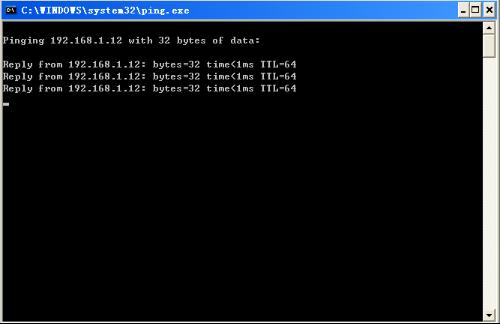定義方法
定義:在
傳輸介質中傳輸所用的時間,即從
報文開始進入網路到它開始離開網路之間的時間。
如何定義網路延遲程度:
(網路延遲PING值越低速度越快)
1~30ms:極快,幾乎察覺不出有延遲,玩任何遊戲速度都特別順暢
31~50ms:良好,可以正常遊戲,沒有明顯的延遲情況
51~100ms:普通,對抗類遊戲能感覺出明顯延遲,稍有停頓
>100ms:差,無法正常遊戲,有卡頓,丟包並
掉線現象
計算方法:1秒=1000毫秒(例:30ms為0.03秒)
測試方法
用Ping命令測試一下,方法如下:
1.Ping本機IP
例如本機IP位址為:172.168.200.2。則執行命令Ping 172.168.200.2。如果網卡安裝配置沒有問題,則應有類似下列顯示:
Replay from 172.168.200.2 bytes=32 time<10ms

Ping statistics for 172.168.200.2
Packets Sent=4 Received=4 Lost=0 0% loss
Approximate round trip times in milli-seconds
Minimum=0ms Maxiumu=1ms Average=0ms
如果在
MS-DOS方式下執行此命令顯示內容為:Request timed out,則表明網卡安裝或配置有問題。將網線斷開再次執行此命令,如果顯示正常,則說明本機使用的IP位址可能與另一台正在使用的機器IP位址重複了。如果仍然不正常,則表明本機網卡安裝或配置有問題,需繼續檢查相關網路配置。
2.Ping網關IP
假定網關IP為:192.168.1.12,則執行命令Ping 192.168.1.12。在MS-DOS方式下執行此命令,如果顯示類似以下信息:
Reply from 192.168.1.12 bytes=32 time<1ms TTL=64
Ping statistics for 192.168.1.12
Packets Sent=4 Received=4 Lost=0
Approximate round trip times in milli-seconds
Minimum=1ms Maximum=9ms Average=5ms
則表明區域網路中的網關
路由器正在正常運行。反之,則說明網關有問題。
3.Ping遠程IP
這一命令可以檢測本機能否正常訪問Internet。比如本地電信運營商的IP位址為:202.102.48.141。在MS-DOS方式下執行命令:Ping 202.102.48.141,如果螢幕顯示:
Reply from 202.102.48.141 bytes=32 time=33ms TTL=252
Reply from 202.102.48.141 bytes=32 time=21ms TTL=252
Reply from 202.102.48.141 bytes=32 time=5ms TTL=252Reply from 202.102.48.141 bytes=32 time=6ms TTL=252
Ping statistics for 202.102.48.141
Packets Sent=4 Received=4 Lost=0 0% loss
圖2:顯示出的視窗
Approximate round trip times in milli-seconds
Minimum=5ms Maximum=33ms Average=16ms
則表明運行正常,能夠正常接入網際網路。反之,則表明
主機檔案(windows/host)存在問題。
相關資料
測試網速
第一步,WIN桌面--開始--運行
第二步,輸入:CMD 回車--輸入
PING命令:ping 遊戲伺服器IP 如: PING
61.129.92.164 然後回車即可
注意:測出的只是你與伺服器的理論PING值,實際會稍高。
消除網路延遲
提升WAN性能
企業可以細緻控制LAN內的應用程式性能,但這種控制能力無法延伸到廣域網上。WAN通常會有多個可選的服務提供商,他們經營著運營商級的頂級骨幹基礎設施。通過選擇較短和更有效率的路由路徑、部署低延遲的交換機和路由設備、主動避免網路設備停機時間,WAN運營商也可以對降低延遲作出貢獻。
增加WAN頻寬能提高應用程式的性能,但頻寬並不便宜,通常也不必這么乾。
在實踐中,運用能夠更有效利用現有WAN頻寬的各種技術同樣可以提升WAN應用程式的性能。這些技術被統稱為廣域網加速器。加速器的功能通過減少數據有效負載和更有效地利用現有的WAN頻寬來實現。
廣域網加速產品通常都是物理設備。這些專用設備在WAN鏈路的兩端都需要進行部署。對於虛擬化伺服器環境,這些工具也有軟體版本可用,可以實現許多和專用硬體相當的功能。
某些壓縮算法專門針對特定的數據類型,能夠在不增加頻寬需求的前提下顯著提升應用程式的性能。道理很簡單,數據壓縮可以無需額外磁碟就提升存儲容量,同樣,壓縮過的數據在傳輸時可以比未壓縮的數據占用更少的頻寬。
如果業務非常依賴於WAN鏈路,可以考慮為使用頻繁的數據建立本地快取。Microsoft Windows伺服器作業系統可以提供Branch Cache,同時也有許多第三方工具能夠為遠端資源創建快取。在每個使用端快取常用數據可以減少數據重新傳輸導致的大量頻寬占用。在傳送一個檔案之前,傳送端會對接收端的快取進行檢索:如果該檔案已經被快取,接收端只需簡單地從現有的快取中提取數據;如果檔案不在快取中,則允許傳送該檔案。高速快取的高級選項能選擇性地保護關鍵檔案,防止重要的快取數據被後來的檔案覆蓋,確保最重要的數據能被持續快取。
數據包頻繁丟失和重傳現象有時會嚴重降低性能。主動糾錯技術可以讓目標網路不需要重傳數據包就能修複數據包錯誤。減少數據量的辦法還有:從Java腳本或樣式表代碼中移除多餘的內容,或者對無損圖像數據進行有損壓縮以大幅減少檔案大小。
修復LAN上套用性能
如果一個剛安裝或修改過設定的應用程式出現了本地網路性能問題,請嘗試核查該應用程式的設定、系統兼容性和軟體狀態;另外也應審查安裝和設定文檔。例如,如果應用程式支持頻寬限制,請檢查頻寬是否不小心限制過度而無法進行正常通信。
硬體兼容性也會影響區域網路效率。例如,如果應用程式在採用巨型幀的時候產生高延遲,請核對網路接口卡(NIC)適配器和驅動程式是否已正確安裝。在某些情況下,更新或補丁程式可能逆轉原本很糟糕的性能表現。
在不存在兼容問題的硬體上裝好了應用程式,安裝了修補程式並進行了正確的設定之後,如果性能仍然不理想,那就應該嘗試其他選項。問題常常是由於伺服器負載過於集中,沒有足夠的網卡連線埠卻有太多應用程式在爭搶網路。請嘗試增加網卡連線埠,為伺服器提供額外的鏈路分擔工作負載。NIC連線埠捆綁能為關鍵應用程式提供頻寬疊加聚合。均衡工作負載,將繁忙的應用程式移動到較空閒的伺服器上,也可以減少頻寬爭用,提高性能。
通過NIC捆綁,單個應用程式可以跨多個NIC連線埠利用這些連線埠的頻寬總和進行數據傳輸。例如,如果捆綁2個千兆乙太網連線埠,那么應用程式將獲得2Gbps的總頻寬。
另一個措施是工作負載均衡,在伺服器之間移動虛擬機,最佳化每個物理主機的應用程式工作負載和頻寬需求。
數據中心還可以考慮將伺服器的網卡換成10千兆或者更快速的型號,或為陷入困境的高頻寬套用單獨安裝專用的網路適配器。當然,更快的NIC可能非常昂貴,安裝物理部件的過程要求伺服器脫機,並且通常還會增加區域網路交換基礎設施的配套成本。例如,如果在伺服器上安裝了一塊10千兆乙太網適配器,就還需要一台具備10千兆乙太網連線埠的交換機與之匹配。
要診斷LAN連線性問題,可以將當前應用程式的性能級別與相同應用程式在正常工作狀態下的基準性能進行比對。如果應用程式性能並沒有明顯降低,問題可能在伺服器外部的其它地方,例如網路交換機的問題。